3dsmax怎么创建外景? 3dsmax外景的制作方法
3dsmax中想要创建外景,该怎么创建呢?下面我们就来看看详细的教程。

Autodesk 3ds max 2016 官方简体中文版 64位
- 类型:3D制作类
- 大小:7.54GB
- 语言:简体中文
- 时间:2016-01-22
1、打开3dsmax软件长方体,在视口中创建一个长方体
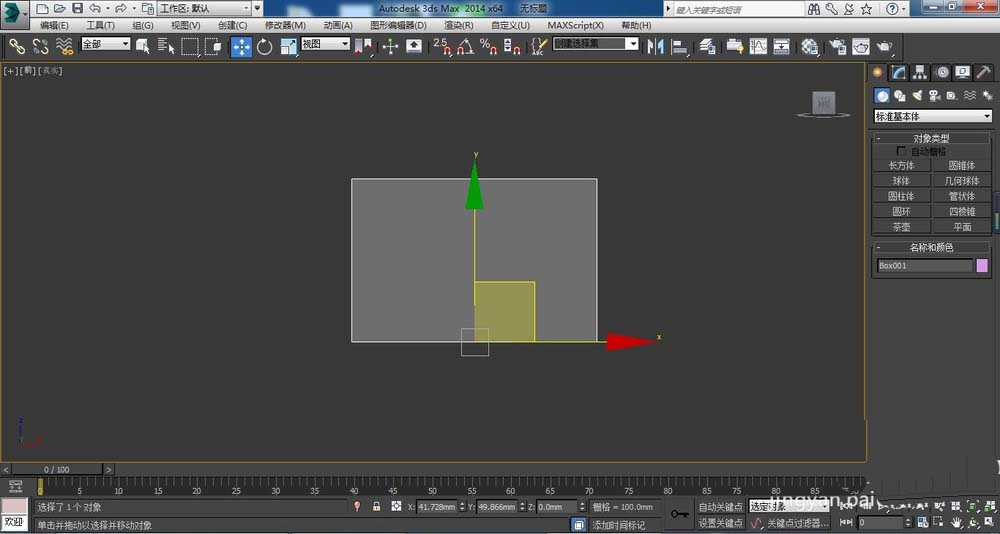
2、长方体的参数如下(不是固定值,根据场景需要修改大小)

3、按下键盘F10,打开材质编辑器

4、将材质的类型更改为VR-灯光材质

5、将材质赋予给长方体,倍增为2(通常白天外景倍增为2,夜景倍增为1)

6、在颜色后面的选项中添加一张外景贴图

7、选择并打开准备好的外景贴图

8、点击显示明暗处理材质,此时视口的外景过亮显示白色
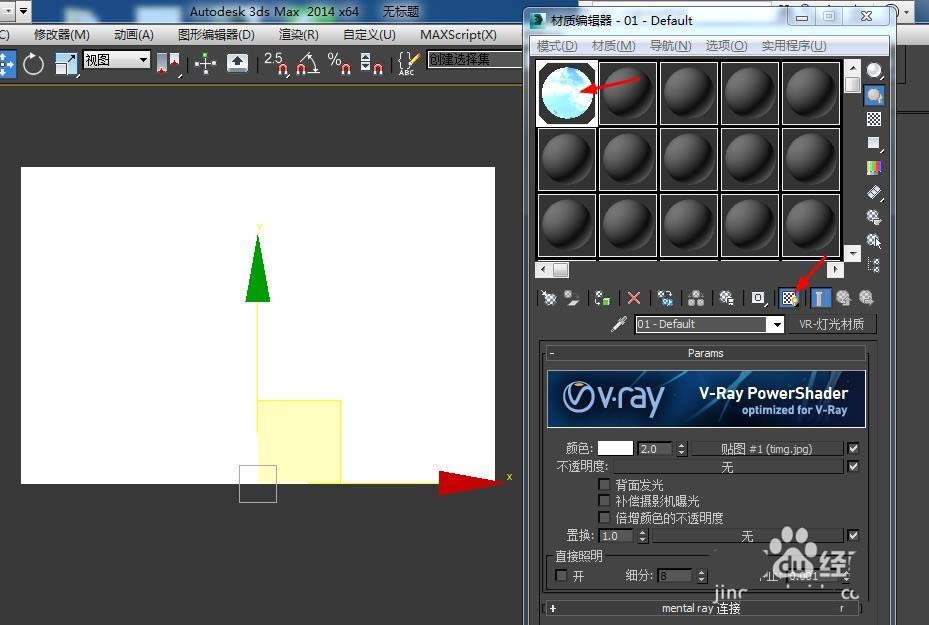
9、调整颜色的RGB,选择稍暗的灰色

10、此时视口的外景已经显示出来了,完成外景的创建

以上就是3dsmax中创建外景的教程,希望大家喜欢,请继续关注3D兔模型网。
声明:本站所提供的素材源文件资源仅供学习交流,若使用商业用途,请购买正版授权,否则产生的一切后果将由下载用户自行承担,有部分资源为网友分享,若素材侵犯了您的合法权益,请来信通知我们(Email: 18988964@qq.com),我们会及时删除,给您带来的不便,我们深表歉意!








